如何修復 Windows 中的 Bootrec /Fixboot 訪問被拒絕錯誤
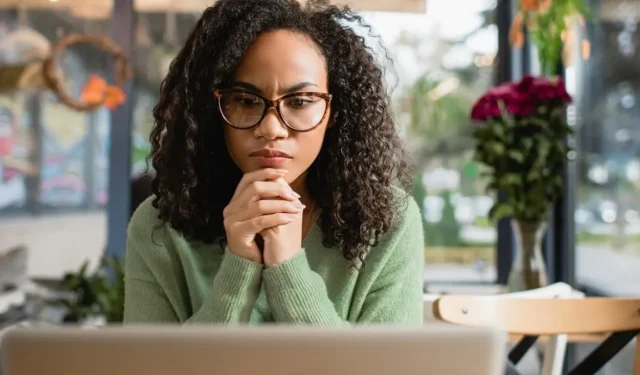
Bootrec 實用程序是一個 Windows 恢復環境 (RE) 命令行工具,用於解決啟動問題和啟動失敗。它可用於修復引導扇區、引導配置數據(BCD)和主引導記錄(MBR)。bootrec /fixboot如果現有引導文件已損壞,該命令會將新的引導扇區寫入現有系統分區。但有時此命令無法執行,可能是由於 EFI 結構故障或 BCD 文件問題。您可以使用本指南中列出的修復快速修復“bootrec /fixboot 訪問被拒絕”錯誤的最常見問題。
1.運行啟動修復
修復“bootrec /fixboot”錯誤的第一種方法是運行啟動修復,並允許 Windows 診斷和糾正阻止電腦正常啟動的常見問題。許多用戶報告使用啟動修復成功解決了各種 Windows 啟動和文件損壞問題。
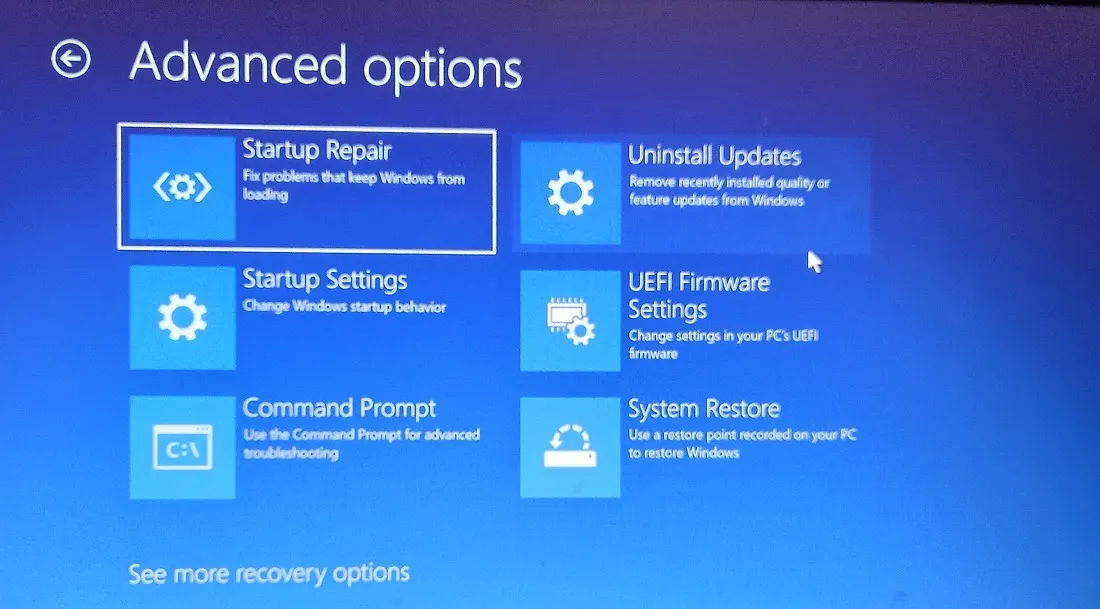
啟動到 Windows 恢復環境以運行啟動修復。讓掃描完成,然後按照屏幕上的說明重新啟動計算機,然後嘗試bootrec /fixboot再次運行該命令。
2.運行CHKDSK
磁盤錯誤還可能導致引導文件出現問題,從而導致“bootrec /fixboot 訪問被拒絕”錯誤。如果執行命令所需的文件恰好位於壞扇區中,則您別無選擇,只能在重試之前嘗試修復它們。
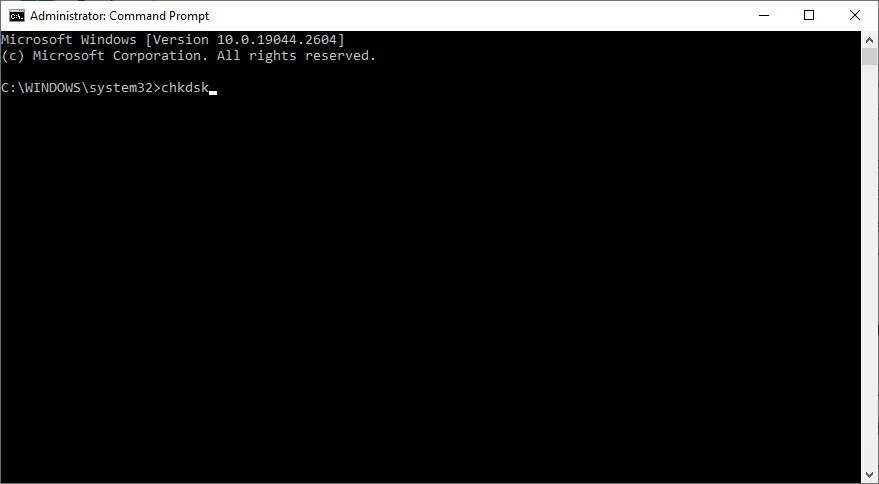
從命令提示符(在 Windows RE 中)運行 CHKDSK 工具,讓 Windows 掃描驅動器是否有壞扇區和其他可修復的問題。如果掃描成功解決了錯誤,它將在屏幕上報告相同的情況。然後,嘗試再次運行該bootrec /fixboot命令,看看是否有效。
3. 重建EFI引導加載程序
如果上述方法不起作用,您需要在系統磁盤上重建 EFI(可擴展固件接口)引導加載程序。這將重新配置 EFI 分區上的所有引導信息,以便您bootrec /fixboot成功運行該命令。
此修復分為幾個階段。您需要確定要重新配置的確切 EFI 分區,然後復制該分區上的引導文件。
- 使用上面第 1 節中描述的方法進入 Windows RE。
- 單擊“自動修復”屏幕上的“疑難解答”。
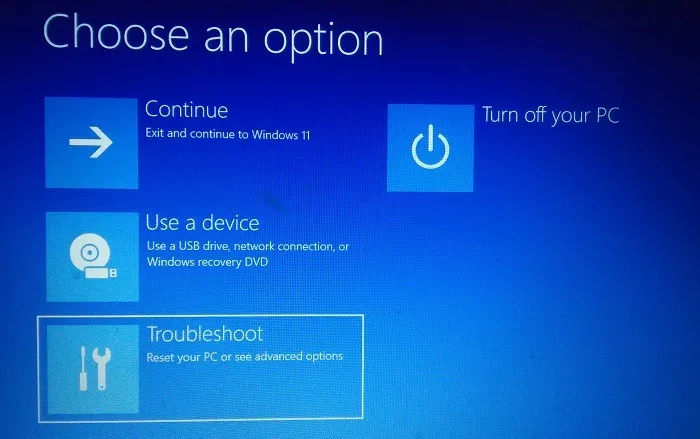
- 單擊“高級選項”。
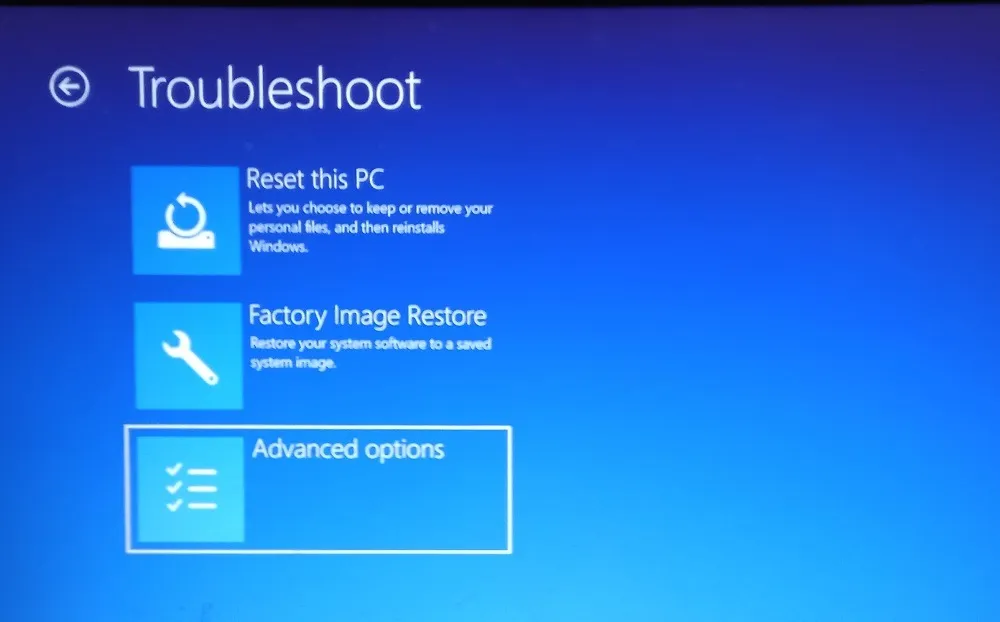
- 選擇“命令提示符”。
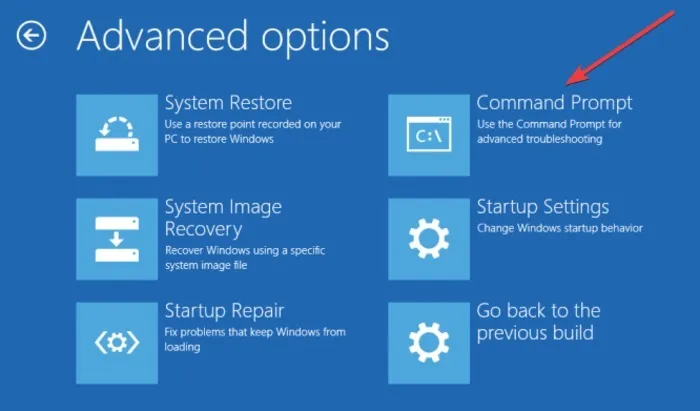
- 使用“diskpart”實用程序來識別 EFI 分區。輸入
diskpart命令並按Enter。
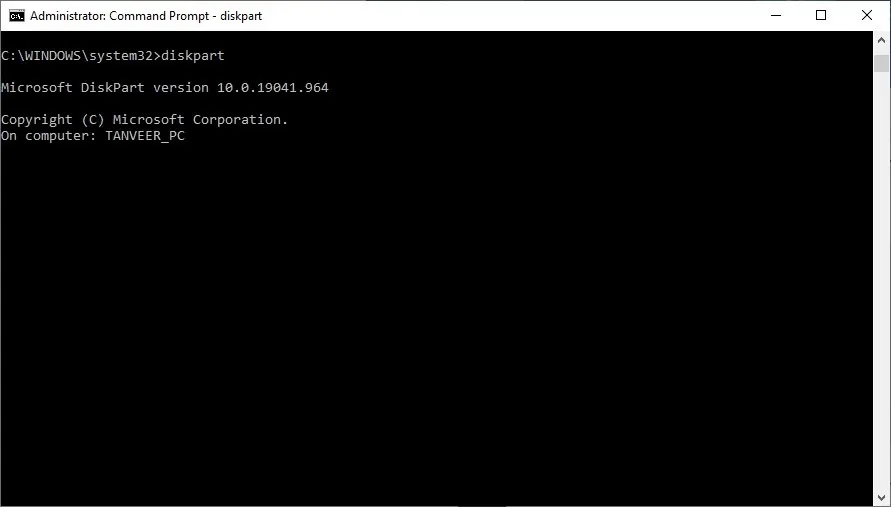
- 鍵入
list disk並按Enter以顯示計算機上的所有驅動器。
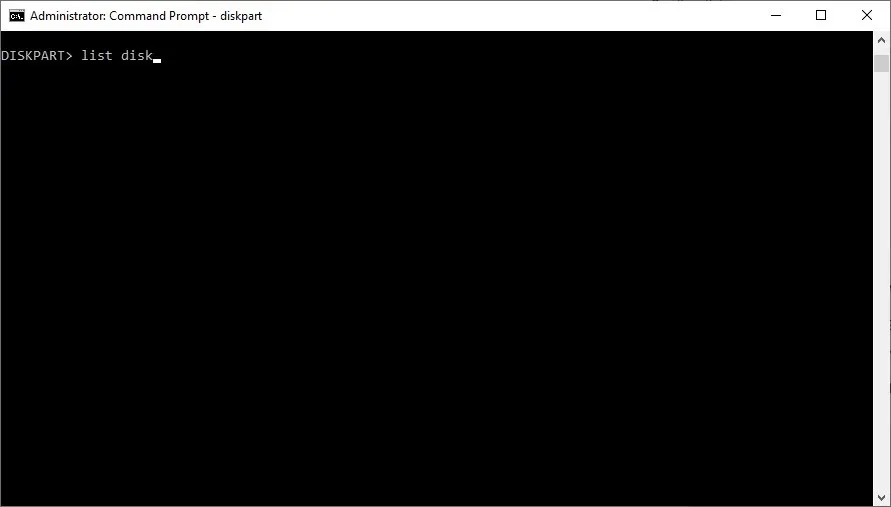
- 找到包含 Windows 安裝的磁盤。它的“Gpt”列下會有一個星號,表示 GPT 分區。如果您的電腦有多個帶 GPT 星號的 Windows 磁盤,請檢查“大小”列以識別目標磁盤。
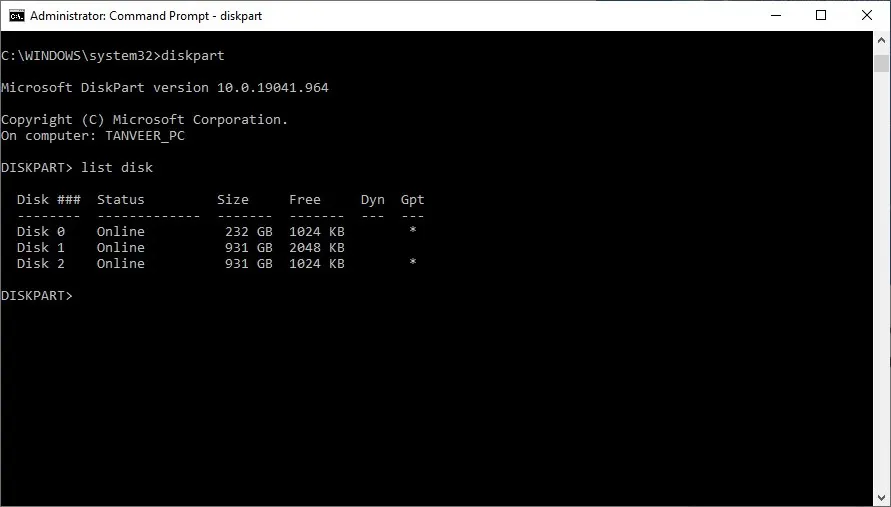
- 要選擇您的驅動器,請鍵入
select disk 0,然後按Enter。確保將“0”替換為您的情況下的正確磁盤名稱。
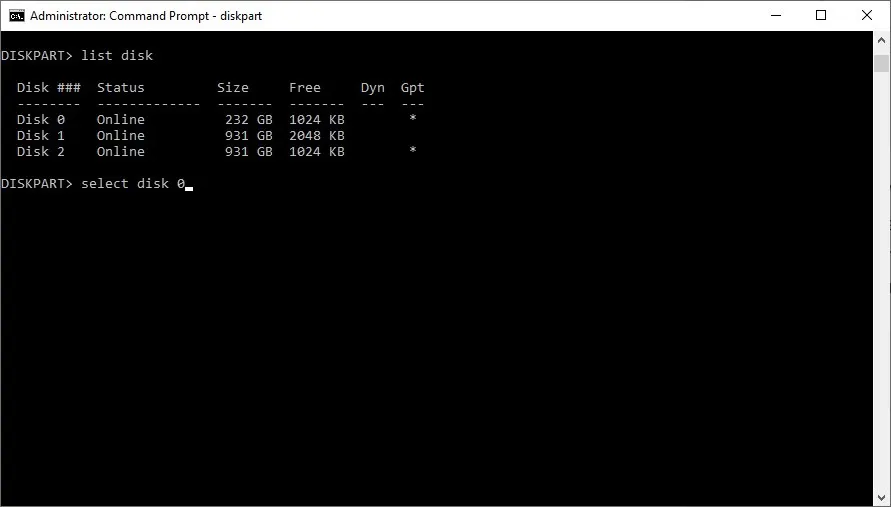
- 鍵入
list vol後跟 來Enter列出 Windows 磁盤上的所有捲或分區。 - 在列表中找到 EFI 分區。通常,它的尺寸較小,並以“FAT32”格式格式化。
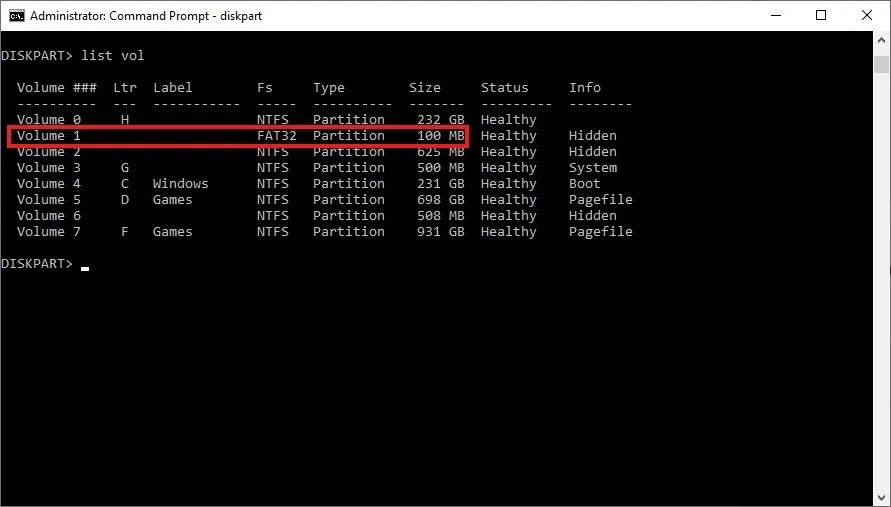
- 鍵入
select vol 1以選擇它,然後按Enter。根據您自己的具體情況,將“1”替換為正確的捲號。
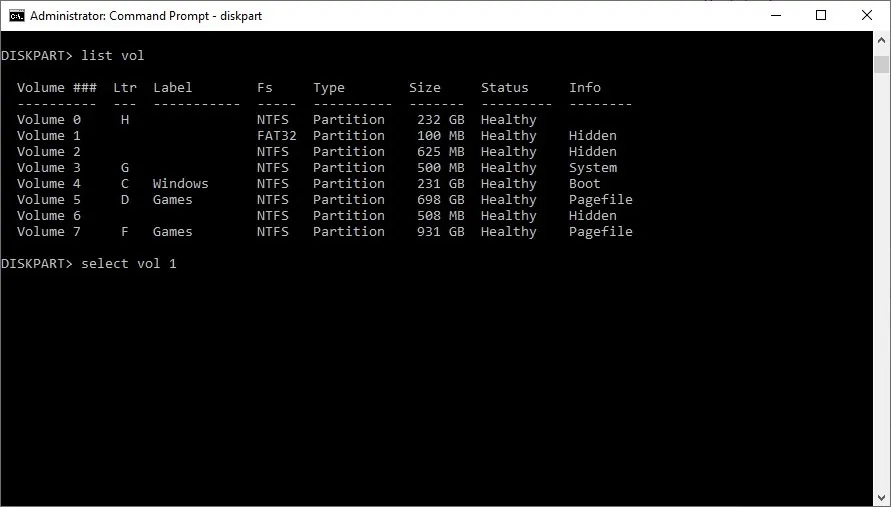
- 為該卷指定一個新字母。通過鍵入 確保該字母未分配給任何其他卷
assign letter=L。將“L”替換為適合您情況的字母。
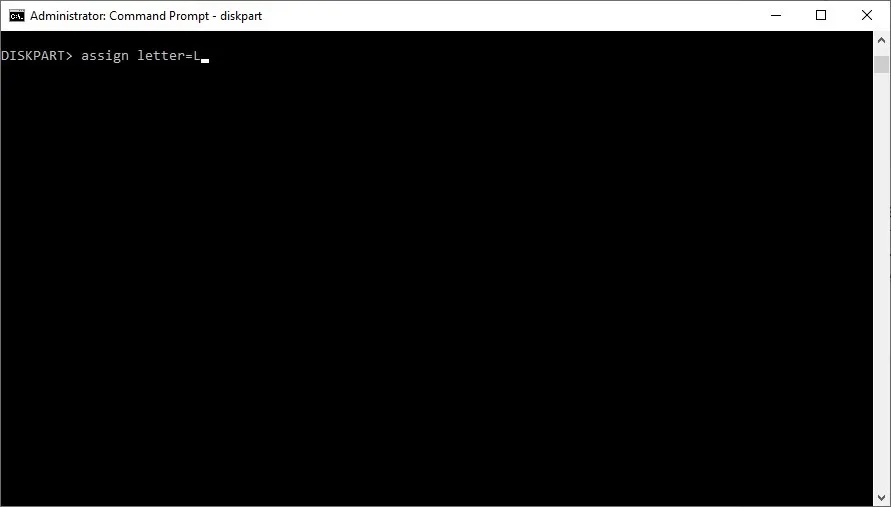
- 使用
exit命令退出“diskpart”。
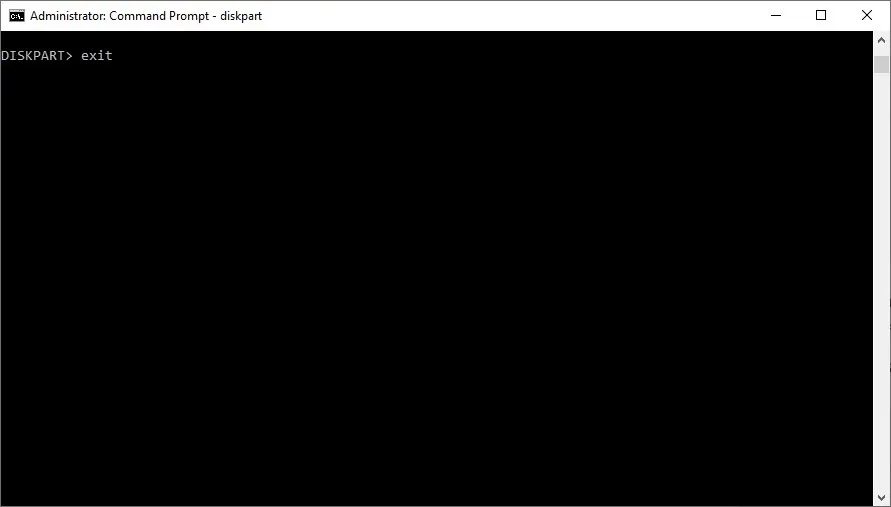
L:輸入新分配的驅動器號,然後按選擇 EFI 分區Enter。請記住將其替換為適合您情況的字母。

- 使用以下命令將所需的啟動文件複製到 EFI 分區:
bcdboot C:\Windows /s L: /f UEFI。將“L:”替換為您創建的驅動器的盤符。
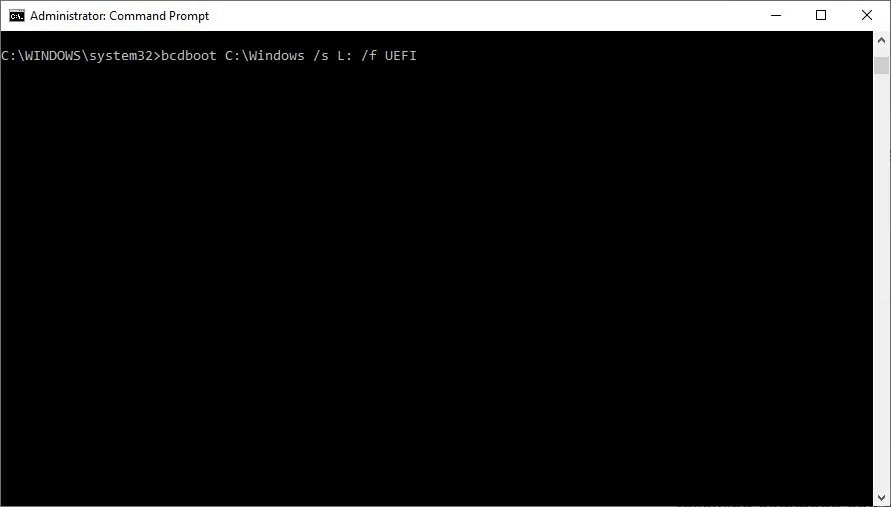
- 鍵入
exit並按Enter以關閉命令提示符。 - 返回“自動修復”屏幕,然後選擇“繼續”重新啟動計算機。嘗試運行
bootrec /fixboot命令。
4. 使用可啟動媒體運行命令
繞過“bootrec /fixboot 訪問被拒絕”錯誤的另一種方法是從可引導 USB 驅動器運行該命令。此修復允許您使用全新的、功能齊全的外部驅動器來運行命令bootrec /fixboot並修復 Windows 磁盤上的啟動文件。如果您無法啟動到桌面,請在另一台計算機上創建可啟動驅動器。
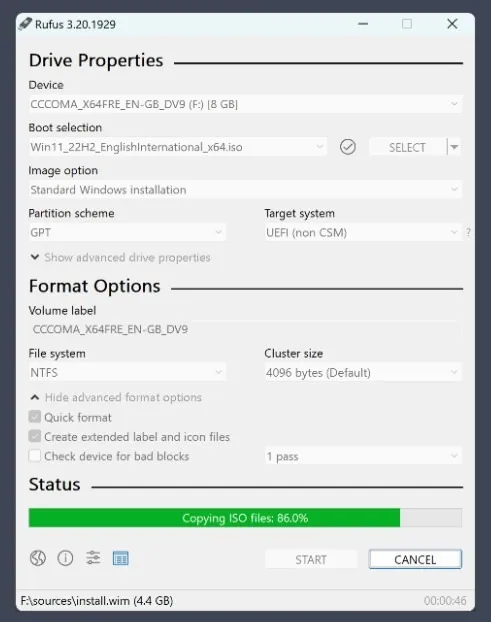
擁有可啟動 USB 驅動器後,啟動它,然後選擇“修復計算機”,而不是啟動 Windows 安裝過程。再次進入 Windows RE,然後bootrec /fixboot從命令提示符運行命令。
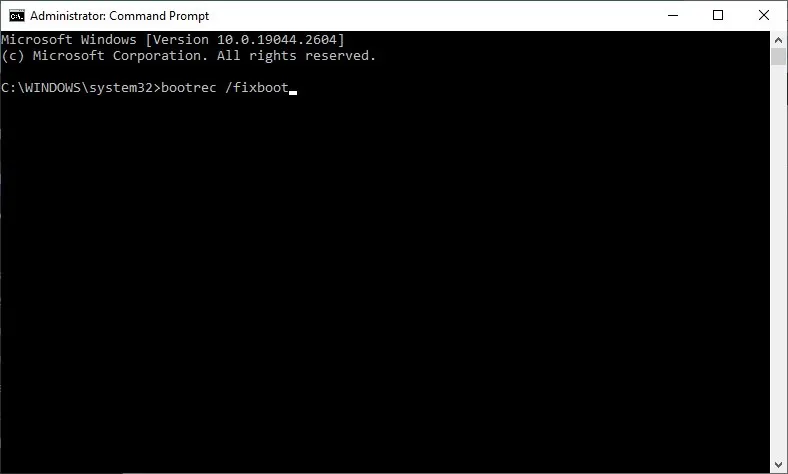
經常問的問題
為什麼我的 Windows 文件總是損壞?
Windows 中頻繁文件損壞的一個常見原因是惡意軟件感染。嚴重的惡意軟件有時會逃脫防病毒軟件並駐留在您的磁盤上,從而損壞重要的系統文件。文件損壞的其他原因可能是保存文件時斷電、磁盤上的壞扇區、Windows 副本的潛在故障以及其他硬件問題。確保定期掃描系統是否有病毒,以避免文件損壞。
EFI分區裡有什麼?
EFI 分區(也稱為 ESP)是 UEFI 引導所需的所有 UEFI 引導加載程序、應用程序和驅動程序的存儲分區。它是一個獨立於操作系統的分區,每當您在磁盤上安裝新的 Windows 操作系統時,Windows 都會自動創建該分區。它採用 FAT32 文件格式格式化,幾乎總是以 100MB 分區的形式存在。EFI 分區受 Windows 保護,無法使用磁盤管理刪除它。
Rufus 使用安全嗎?
Rufus 是一個合法的可啟動媒體創建工具,除了他們自己的媒體創建工具之外,甚至還受到 Microsoft 的推薦。只要從其官方網站下載,就沒有任何臃腫軟件或廣告。它免費供個人和商業用途。Rufus 是一款可靠且安全的應用程序,在大多數情況下甚至比 Microsoft 的媒體創建工具運行得更快。
圖片來源:DepositPhotos。所有屏幕截圖均由 Tanveer Singh 提供。



發佈留言